批量删除 Excel 表格中的公式,只保留数值
翻译:简体中文,更新于:2024-05-24 17:42
概要:当需要将 Excel 文件共享给他人使用或者传阅时,为了避免公式被意外修改而影响计算结果,通常会选择去除公式,只保留最后的结果。这样就能保护数据的稳定性和一致性。而且,当 Excel 文件中包含大量的公式时,文件的加载速度也会受到影响,删除这些公式,可以大幅度提升 Excel 文件打开速度和计算速度。下面介绍的这个方法,可以一次添加多个 Excel 文件,然后将这些文件中的公式批量去掉,只保留最后的结果。操作步骤很简单,大家一起来学习一下吧。
使用场景
有多个 Excel 文档中的公式想要去掉时,可以添加多个 Excel 文件,批量删除文件表格中的公式,只保留数值。
效果预览
处理前:
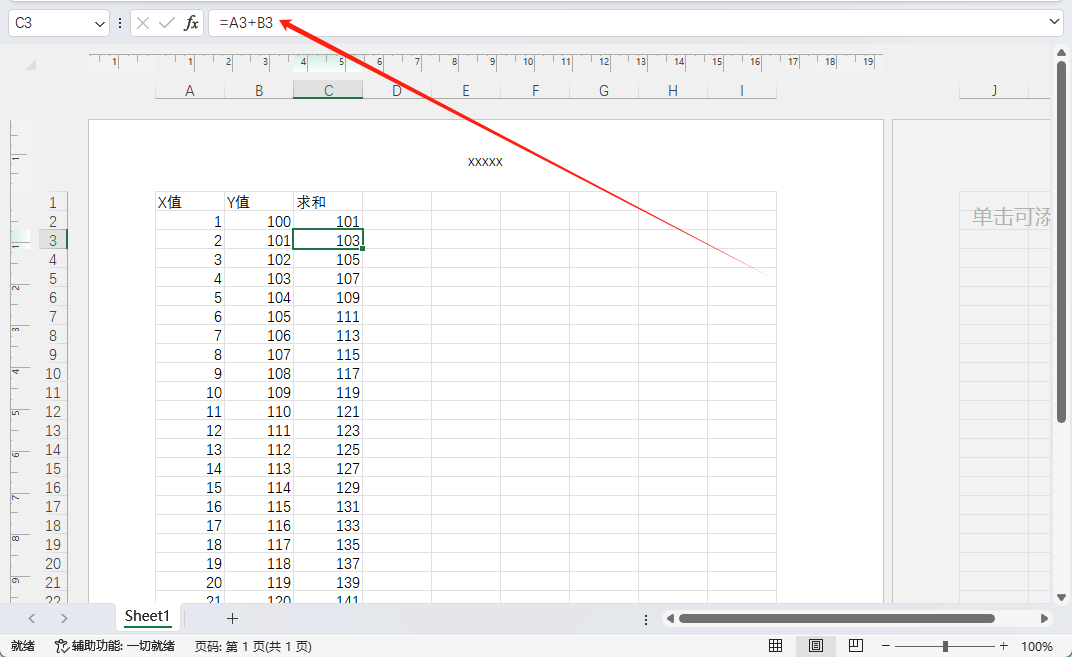
处理后:
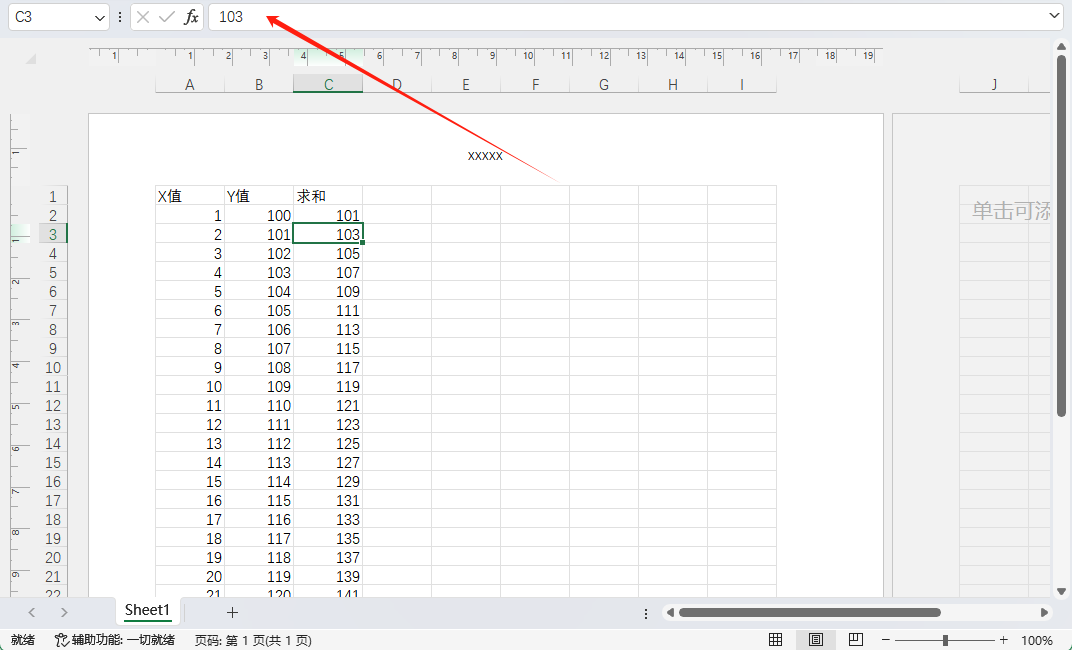
操作步骤
1.打开下面的这个软件,依次点击“文件内容”“Excel“”删除 Excel 公式“。
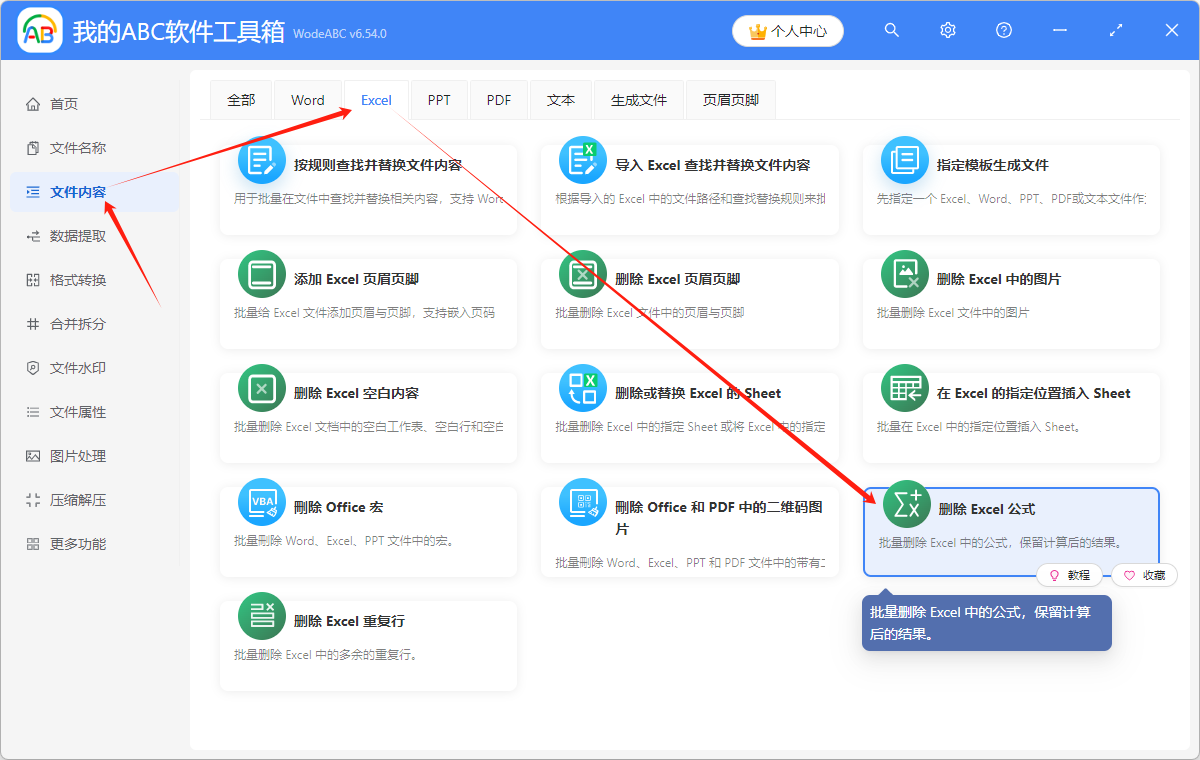
2.点击”添加文件“,或者”从文件夹中导入文件“,或者直接将想要处理的 Excel 文件拖到软件中来。这三种方法都可以添加自己想要批量去除公式的 Excel 文件,根据自己的习惯进行选择。
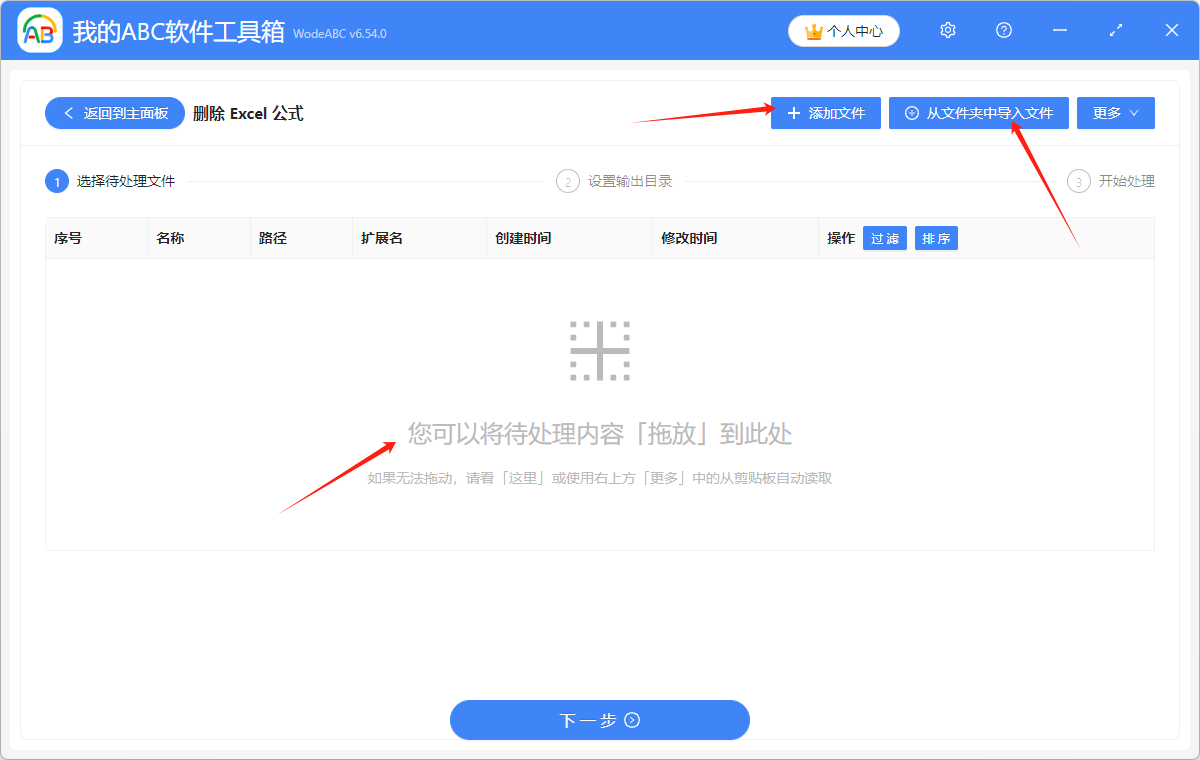
多个 Excel 文件添加成功后,会在下方显示出来,可以看一下自己想要处理的 Excel 文档是否全部添加成功了。
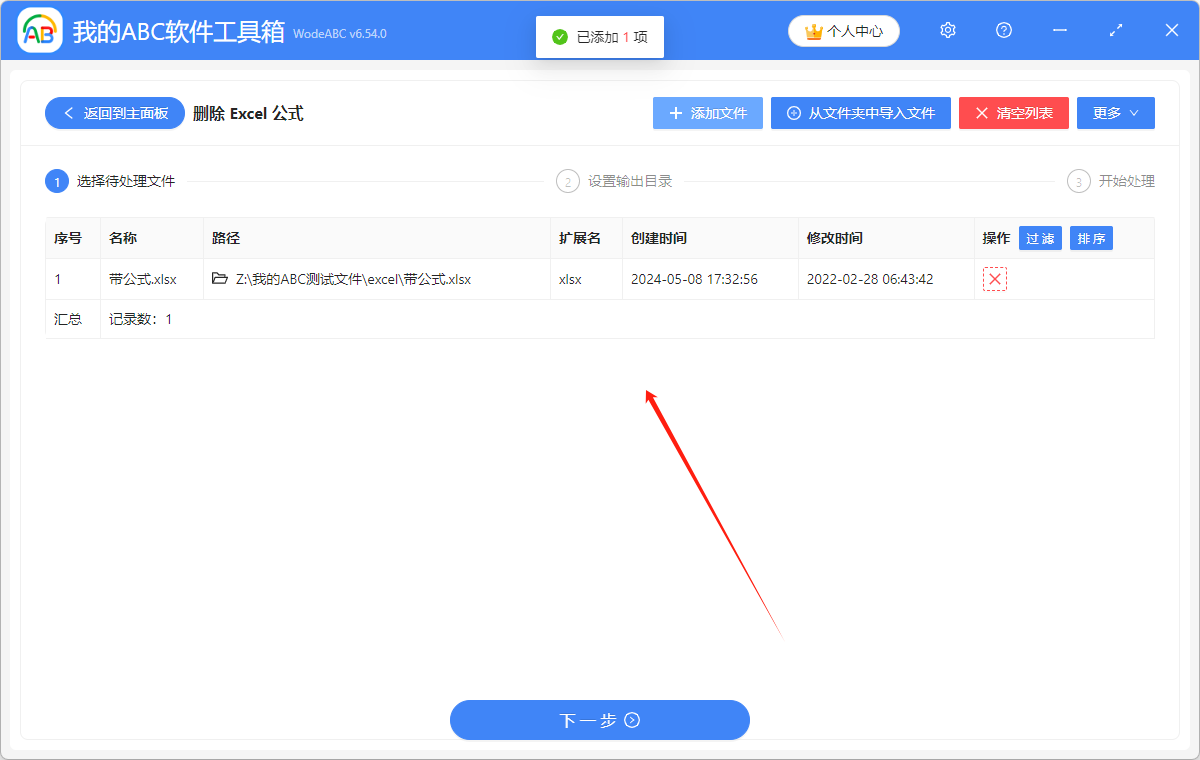
3.点击”浏览“,选择 Excel 文件批量删除表格中的公式仅保留值后,Excel 文件的保存位置。
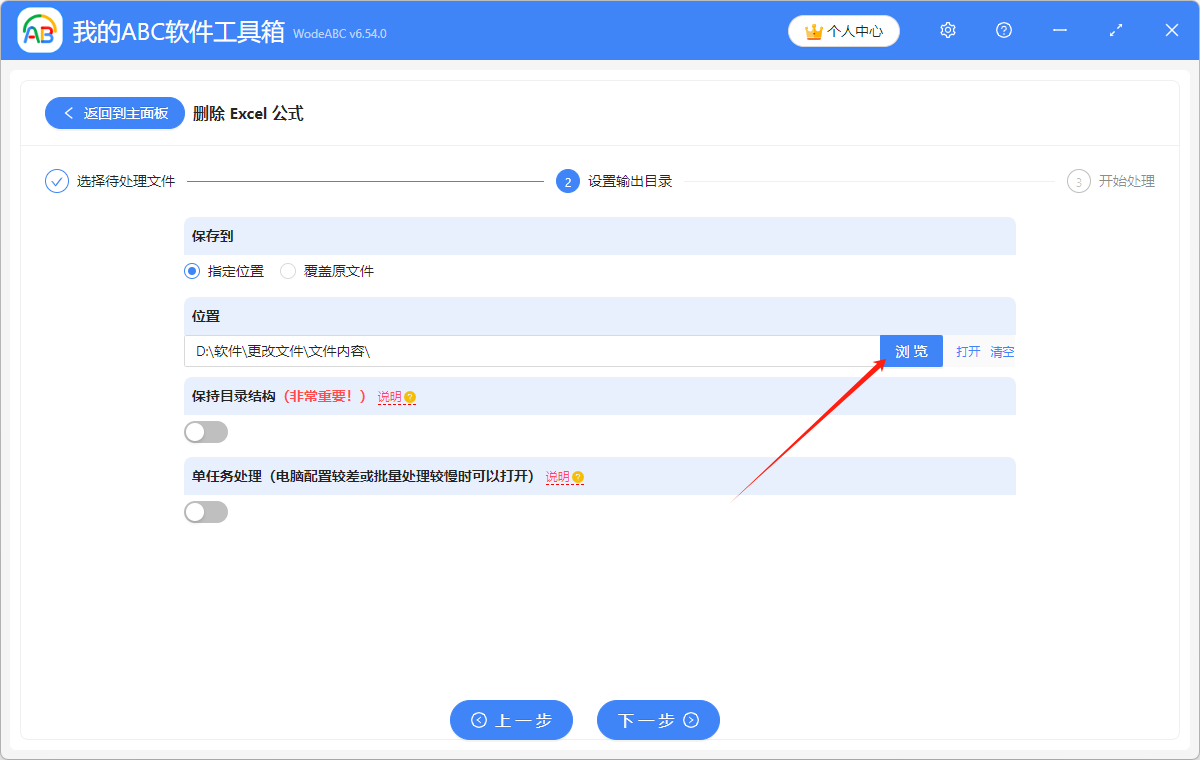
4.显示”失败0条“,表示我们成功将多个 Excel 表格中的公式去除了,并且只保留了最后的数值。在处理后的 Excel 文件的保存位置进行查看就可以了。
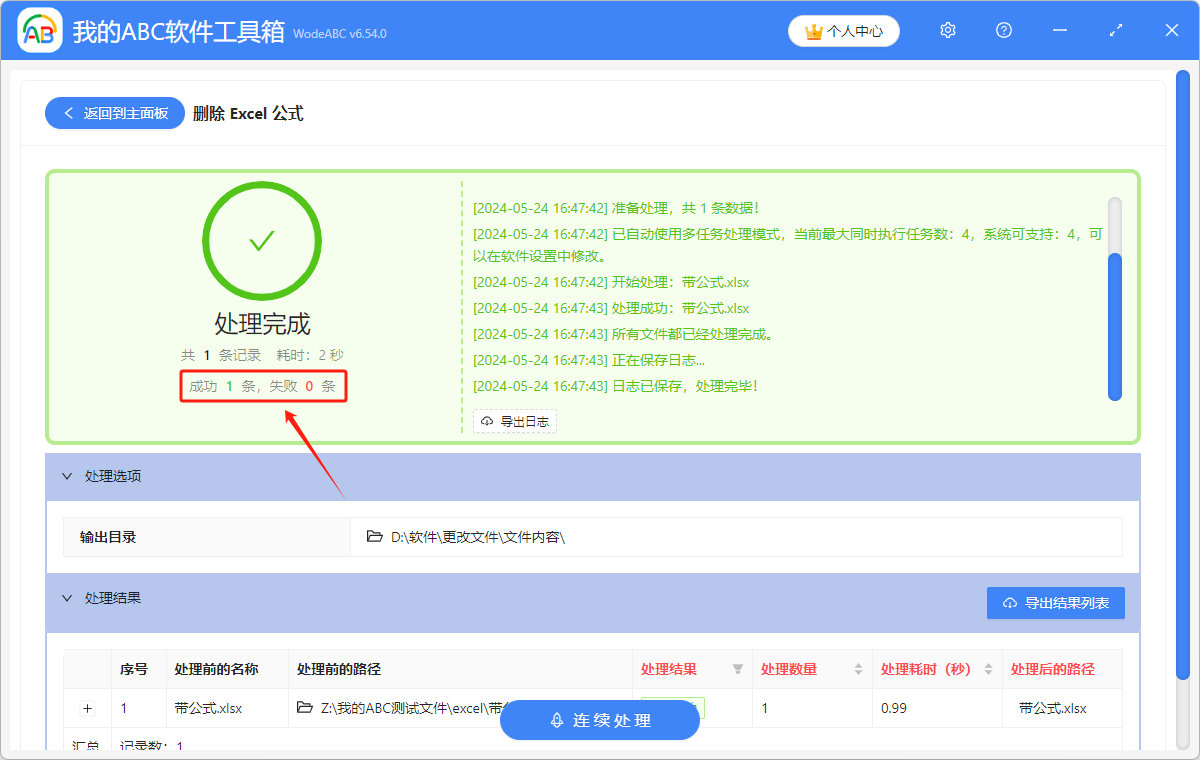
声明:网站中的图文、视频等内容均仅限于制作该内容时所使用的软件版本和操作环境,如后续因产品更新导致您的操作与网站上的内容不一致请以实际为准!